「せっかくお気に入りのスクリーンセーバーを設定したのに、なぜか起動しない…」「そもそも設定画面が見つからない!」そんな経験はありませんか?スクリーンセーバーは、PCを離れている間のセキュリティ対策や、ディスプレイの焼き付き防止にも役立つ便利な機能ですが、意外な落とし穴にはまってしまい、設定できないと悩む方も少なくありません。この記事では、スクリーンセーバーが設定できない原因を徹底的に掘り下げ、それぞれの状況に合わせた具体的な対処法をプロの視点から分かりやすく解説します。
【この記事で分かること】
- スクリーンセーバーが起動しない基本的な原因と確認ポイント
- Windowsのバージョンごとのスクリーンセーバーの仕様の違い
- 設定画面の探し方から、意外と見落としがちな設定ミスまで
- スクリーンセーバーが設定できない場合の具体的な解決策7選
スクリーンセーバーが設定できない…まず確認すべき基本ポイントとは?
スクリーンセーバーが意図した通りに動作しない場合、複雑な問題が起きているように感じるかもしれませんが、実は基本的な設定や環境が原因となっていることがほとんどです。まずは焦らず、これから紹介するいくつかのポイントを順に確認していくことで、意外と簡単に解決するケースも少なくありません。ご自身のPC環境と照らし合わせながら、一つずつチェックしていきましょう。
スクリーンセーバーが起動しない症状とは?初心者でもわかる見分け方
スクリーンセーバーが起動しない症状は、大きく分けて2つのパターンがあります。一つは、**「スクリーンセーバーの設定はできているはずなのに、待機時間が過ぎても画面が変わらない」というパターンです。この場合、画面は真っ暗になるか、Windowsのロック画面が表示されることが多いでしょう。もう一つは、「そもそもスクリーンセーバーの設定画面で、選択肢が表示されなかったり、設定が保存できなかったりする」**というパターンです。前者の場合、設定自体はできていても、何らかの理由で起動が阻害されている可能性が高く、後者の場合は、設定画面にたどり着くまでの段階で問題が発生しているか、システムの制限がかかっている可能性があります。ご自身のPCがどちらの状況にあるかを確認することで、より適切な対処法を見つける第一歩となります。例えば、PCを一定時間操作せずに放置した後、画面がどう変化するかを確認してみましょう。もし真っ暗な画面になるだけでスクリーンセーバーが表示されない場合は、設定はされているものの起動しないという症状に該当します。
Windowsのバージョンによる仕様違いに要注意
Windowsのスクリーンセーバー機能は、OSのバージョンによってその仕様や設定場所、利用できるスクリーンセーバーの種類が微妙に異なります。特に、Windows 7からWindows 8、そしてWindows 10、Windows 11へと進化するにつれて、設定画面のレイアウトや、バッテリー節約機能との連携の仕方が変わってきています。例えば、Windows 10以降では、以前のバージョンと比べて電源設定やスリープ設定がより統合されており、スクリーンセーバーの設定がそれらの設定と密接に連携しているため、意図せずスクリーンセーバーの動作に影響を与えていることがあります。古いバージョンの情報を見ながら設定しようとすると、目的の設定項目が見つからないといった混乱を招くこともあるため、ご自身のWindowsのバージョンを正確に把握し、そのバージョンに合った情報や手順で設定を進めることが重要です。コントロールパネルからのアクセス方法や、設定アプリからのアクセス方法など、バージョンによって異なるので注意が必要です。 参照元:Microsoft サポート
スクリーンセーバーの設定画面の開き方を確認しよう
スクリーンセーバーの設定画面にたどり着けないという方は少なくありません。Windowsのバージョンによって若干の差異はありますが、一般的な開き方はいくつか存在します。最も確実な方法は、検索バーを利用することです。Windows 10や11の場合、タスクバーの検索ボックスに「スクリーンセーバー」と入力し、「スクリーンセーバーの変更」をクリックすると、設定画面に直接アクセスできます。また、コントロールパネルを経由する方法もあります。コントロールパネルを開き、「デスクトップのカスタマイズ」または「個人設定」の中に「スクリーンセーバーの変更」という項目があります。さらに、デスクトップ上で右クリックし、「個人設定」を選択し、開いたウィンドウの左側メニューまたは関連設定の中から「ロック画面」や「スクリーンセーバーの設定」を探す方法もあります。これらのいずれかの方法で設定画面を開くことができれば、次に進むことができます。もし、これらの方法でも設定画面が見つからない場合は、システムの何らかの制限や不具合が考えられます。
「なし」や「表示しない」が選ばれていないかチェック
スクリーンセーバーが起動しない原因として、意外と多いのが、設定画面で**「スクリーンセーバー(S): なし」**またはそれに相当する項目が選択されているケースです。これは、以前に何らかの理由でスクリーンセーバーを無効にしたまま、その設定を忘れてしまっている場合に起こりがちです。設定画面を開いたら、まず「スクリーンセーバー(S):」のドロップダウンメニューを確認しましょう。もし「なし」が選択されている場合は、お好みのスクリーンセーバー(例:3D テキスト、バブル、ブランクなど)を選択し、「適用」ボタンをクリックして設定を保存してください。この単純な確認で、すぐに問題が解決することもありますので、見落とさずにチェックすることが重要です。特に、複数の人が利用するPCや、長期間設定を変更していなかったPCでは、この項目が「なし」になっている可能性が高いです。
スリープ設定がスクリーンセーバーと競合していることもある
スクリーンセーバーとスリープ設定は、どちらもPCの省電力やセキュリティに関わる機能ですが、その動作が競合してスクリーンセーバーが起動しない原因となることがあります。スリープ設定は、PCが一定時間操作されないと、ディスプレイをオフにし、さらにPC全体の消費電力を抑えるために低電力状態に移行する機能です。もしスリープに入るまでの時間がスクリーンセーバーの待機時間よりも短く設定されている場合、スクリーンセーバーが起動する前にPCがスリープ状態になってしまい、結果としてスクリーンセーバーが表示されません。
確認すべきは、電源オプションの設定です。
- **「コントロールパネル」を開き、「電源オプション」**を選択します。
- 現在選択されている電源プランの**「プラン設定の変更」**をクリックします。
- **「ディスプレイをオフにする」と「コンピューターをスリープ状態にする」**の時間をそれぞれ確認します。
例えば、スクリーンセーバーの待機時間を5分に設定しているにもかかわらず、「ディスプレイをオフにする」が3分、「コンピューターをスリープ状態にする」が10分に設定されていると、3分でディスプレイがオフになってしまい、スクリーンセーバーが表示される機会がなくなってしまいます。この場合、「ディスプレイをオフにする」と「コンピューターをスリープ状態にする」の時間をスクリーンセーバーの待機時間よりも長く設定することで、スクリーンセーバーが正常に起動するようになります。理想的には、スクリーンセーバーの待機時間を最も短く設定し、その後にディスプレイオフ、スリープと続くように設定を調整しましょう。
スクリーンセーバーが反映されない時間設定ミスに注意
スクリーンセーバーの設定で、もう一つよくある落とし穴が「待機時間」の設定ミスです。スクリーンセーバーは、PCが一定時間操作されない場合に自動的に起動する機能ですが、この**「待機時間」**が意図したよりも長く設定されていると、「スクリーンセーバーが起動しない」と感じてしまうことがあります。例えば、スクリーンセーバーの待機時間を30分に設定しているにもかかわらず、普段PCを30分以上放置することがほとんどない場合、スクリーンセーバーが起動する機会がないため、設定が反映されていないように見えるかもしれません。
スクリーンセーバーの設定画面を開き、**「待機(W): ○分」**と表示されている箇所の数値を確認しましょう。もしこの数値が非常に大きい場合(例:60分以上)、普段のPC使用状況に合わせて短く設定し直すことで、スクリーンセーバーが頻繁に起動するようになり、設定が正しく反映されていることを確認できます。また、逆に待機時間を短くしすぎると、少しPCを離れただけで頻繁にスクリーンセーバーが起動してしまい、煩わしく感じる場合もあります。ご自身のPC使用パターンに合わせて、最適な待機時間を見つけることが重要です。
デュアルモニター環境では動作しないケースもある
複数のモニター(デュアルモニター)を使用している環境では、スクリーンセーバーの動作が単一モニターの場合とは異なることがあります。特定のグラフィックドライバーやWindowsのバージョン、またはスクリーンセーバーの種類によっては、デュアルモニター環境でスクリーンセーバーが正しく動作しない、あるいは片方のモニターでしか表示されないといった問題が発生することが報告されています。
これは、スクリーンセーバーがどちらのディスプレイを「メイン」として認識するか、または複数のディスプレイにどのように表示するかという点において、システムが混乱してしまうために起こりえます。例えば、古いスクリーンセーバープログラムの中には、デュアルモニター環境での動作を想定していないものも存在します。この問題を解決するためには、以下の点を試してみると良いでしょう。
- メインディスプレイの設定を確認する: Windowsのディスプレイ設定で、どのディスプレイがメインディスプレイとして設定されているかを確認し、スクリーンセーバーを起動させたいディスプレイをメインに設定してみる。
- グラフィックドライバーの更新: グラフィックドライバーが古い場合、デュアルモニター環境でのスクリーンセーバーの動作に問題が生じることがあります。最新のドライバーに更新することで改善される場合があります。
- スクリーンセーバーの種類を変更する: 特定のスクリーンセーバーがデュアルモニター環境で動作しない場合、別のスクリーンセーバーを試してみる。特に、Windows標準のスクリーンセーバーよりも、サードパーティ製のスクリーンセーバーで問題が発生しやすい傾向があります。
- 一時的にシングルモニターにする: 問題の切り分けのため、一時的に一つのモニターのみを接続した状態でスクリーンセーバーの動作を確認してみる。これにより、デュアルモニター環境が原因であるかを判断できます。
デュアルモニター環境での問題は、単一モニター環境では発生しない特有のものですので、上記のポイントを参考にトラブルシューティングを進めてみてください。
スクリーンセーバー 設定できない時の対処法7選【初心者OK】

これまでに確認した基本的なポイントで解決しない場合、もう少し踏み込んだ対処が必要になります。ここからは、スクリーンセーバーが設定できない時に試すべき具体的な解決策を7つご紹介します。PCにあまり詳しくない方でも安心して試せるように、手順を分かりやすく解説しますので、ご自身の状況に合わせて一つずつ試してみてください。これらの対処法は、システムの設定から外部要因、さらにはシステムファイルの問題まで、多岐にわたる原因に対応できるように構成されています。
【以下で分かること】
- ディスプレイ設定のリセット方法と再設定のコツ
- レジストリ設定やグループポリシーの確認方法
- 外部デバイスやセキュリティソフトが与える影響
- システムファイルの破損時の修復手順
対処法① ディスプレイ設定を初期化して再設定してみる
ディスプレイ設定の不具合がスクリーンセーバーの動作に影響を与えている場合があります。特に、解像度やリフレッシュレート、マルチディスプレイ設定などを頻繁に変更している場合、内部的な情報が破損したり、矛盾が生じたりすることがあります。このような場合、ディスプレイ設定を初期化し、再度設定し直すことで問題が解決することがあります。
具体的な手順は以下の通りです。
- 「設定」を開き、「システム」、そして**「ディスプレイ」**を選択します。
- もし複数のディスプレイを接続している場合は、一度全ての外部ディスプレイを取り外し、PC本体のディスプレイのみにしてください。
- **「ディスプレイの詳細設定」または「グラフィックの設定」**といった項目を探し、ディスプレイの解像度をデフォルトの推奨設定に戻し、リフレッシュレートも標準的な値(例:60Hz)に設定し直します。
- 次に、Windowsの検索バーに**「デバイスマネージャー」**と入力して開きます。
- **「ディスプレイアダプター」を展開し、ご使用のグラフィックカード(例:Intel HD Graphics, NVIDIA GeForce, AMD Radeonなど)を右クリックして「デバイスのアンインストール」**を選択します。この際、「このデバイスのドライバーソフトウェアを削除します。」にチェックを入れるオプションがある場合は、チェックを入れてからアンインストールを実行します。
- アンインストール後、PCを再起動します。再起動すると、Windowsが自動的にディスプレイドライバーを再インストールします。
- ドライバーの再インストール後、再度ディスプレイ設定を確認し、必要であれば解像度などを調整します。その後、スクリーンセーバーの設定を再度行い、動作を確認してみてください。
この方法は、ディスプレイ関連の不具合を一掃するのに役立ち、スクリーンセーバーが正常に動作するようになる可能性があります。
対処法② スクリーンセーバーのレジストリ設定を確認する
スクリーンセーバーの設定は、Windowsのレジストリにも情報として記録されています。何らかの原因でこのレジストリ情報が破損したり、意図しない値に変更されたりすると、スクリーンセーバーが正常に動作しなくなることがあります。レジストリの編集は慎重に行う必要がありますが、以下の手順でスクリーンセーバー関連の主要な設定を確認し、必要に応じて修正することができます。
【注意】レジストリの編集は、誤った操作を行うとシステムに深刻な問題を引き起こす可能性があります。必ず事前にレジストリのバックアップを取ってから作業を行ってください。
- Windowsの検索バーに**「regedit」と入力し、「レジストリエディター」**を管理者として実行します。
- 以下のパスに移動します。
HKEY_CURRENT_USER\Control Panel\Desktop - 右側のペインで、以下のエントリを探します。
SCRNSAVE.EXE: これは現在選択されているスクリーンセーバーの実行ファイル名を示します。例えば、「C:\Windows\System32\Mystify.scr」のように、正しいパスとファイル名が記述されているか確認します。もし「なし」を選んでいる場合は、このエントリが存在しないか、空になっていることがあります。ScreenSaveActive: この値は、スクリーンセーバーが有効になっているかどうかを示します。1は有効、0は無効です。もしスクリーンセーバーが起動しないのに0になっている場合は、1に修正します。ScreenSaverIsSecure: この値は、スクリーンセーバー終了時にパスワードロックを要求するかどうかを示します。1は有効(ロック)、0は無効(ロックなし)です。ScreenSaverTimeOut: この値は、スクリーンセーバーが起動するまでの待機時間(秒単位)を示します。例えば、5分に設定したい場合は300(5分 × 60秒)となります。もし意図したよりも長い時間が設定されている場合は、適切な値に修正します。
- 各エントリの値を変更するには、対象のエントリをダブルクリックし、値を入力して「OK」をクリックします。
- レジストリの編集後、PCを再起動して変更を適用し、スクリーンセーバーの動作を確認します。
これらのレジストリ設定が正しい値になっているかを確認することで、スクリーンセーバーの問題を解決できる可能性があります。
対処法③ グループポリシーが無効にしている可能性も
特に企業や学校のPCなど、管理者が設定している環境では、グループポリシーによってスクリーンセーバーの設定が制限されている可能性があります。グループポリシーは、Windowsの特定の機能や設定を中央で管理するための強力なツールであり、セキュリティ上の理由や運用上の都合でスクリーンセーバーの利用を禁止したり、特定の設定を強制したりすることが可能です。もしご自身のPCがこのような管理下の環境にある場合、個人の設定ではスクリーンセーバーを有効にできないことがあります。
確認と対処法は以下の通りです。
- Windowsの検索バーに**「gpedit.msc」と入力し、「ローカルグループポリシーエディター」**を開きます。
- 注意: Windows Homeエディションでは「gpedit.msc」は標準で利用できません。この場合は、企業や学校のIT管理者に問い合わせるのが最も確実です。
- 左側のペインで、以下のパスに移動します。
ユーザーの構成->管理用テンプレート->コントロールパネル->個人設定 - 右側のペインで、以下のポリシーを探します。
- 「スクリーンセーバーを有効にする」: このポリシーが「無効」または「未構成」になっている場合、スクリーンセーバーは動作しません。「有効」に設定されているか確認します。もし「無効」になっている場合は、ダブルクリックして「有効」を選択します。
- 「スクリーンセーバーをパスワード保護する」: このポリシーが設定されている場合、スクリーンセーバー終了時にパスワード入力が強制されます。
- 「スクリーンセーバーのタイムアウト」: このポリシーが設定されている場合、スクリーンセーバーが起動するまでの待機時間が強制されます。
- 「指定したスクリーンセーバーを実行する」: 特定のスクリーンセーバーの使用が強制されているか、あるいは禁止されているかを確認します。
もしこれらのポリシーが「無効」に設定されている、あるいは特定のスクリーンセーバーの使用が制限されている場合は、その設定を変更する必要があります。しかし、管理下のPCの場合、一般ユーザーには変更する権限がないことがほとんどです。その場合は、会社のIT部門や学校のシステム担当者に問い合わせて、スクリーンセーバーの利用について確認し、設定変更を依頼するのが適切な対処法となります。個人で所有しているPCで、過去に誤ってグループポリシーを設定してしまった可能性があれば、上記の手順で確認し、必要に応じて変更してください。
対処法④ 外部マウスやキーボードの誤作動をチェック
スクリーンセーバーは、マウスの移動やキーボードの入力といったユーザーの操作を感知して、起動をキャンセルする仕組みになっています。もし、接続されている外部マウスやキーボードが微細な信号を常に出し続けている場合、システムは「ユーザーが操作している」と誤認識し、スクリーンセーバーが永遠に起動しないという状況に陥ることがあります。
このような誤作動は、以下のような原因で発生することが考えられます。
- マウスの感度が高すぎる、またはマウスパッドの状態が悪い: 光学式マウスやレーザーマウスが、わずかな振動や不均一な表面を誤って動きと認識してしまうことがあります。
- ワイヤレスマウス/キーボードの接続不良やバッテリー切れ: 接続が不安定な場合、デバイスが一時的に切断と再接続を繰り返し、それが入力として認識されることがあります。バッテリー残量が少なくなると、誤った信号を送ることもあります。
- 有線デバイスのケーブルの接触不良: ケーブルの断線や接触不良によって、断続的に信号が送られてしまうことがあります。
- チャタリング: キーボードの特定のキーが、一度押されたにもかかわらず、複数回入力されたり、指を離した後も入力された状態になったりする現象です。
これらの問題を診断し、対処するためには、以下の手順を試してみてください。
- 全ての外部マウスとキーボードを取り外す: 一時的にUSB接続の全てのマウスとキーボードを取り外し、PCに内蔵されているタッチパッドやノートPCのキーボード(もしあれば)のみで操作してみます。この状態でスクリーンセーバーが起動するかどうかを確認します。
- デバイスドライバーの更新または再インストール: デバイスマネージャーから、マウスやキーボードのドライバーを更新するか、一度削除してPCを再起動し、自動的に再インストールさせます。
- 別のマウスやキーボードを試す: もし可能であれば、別の正常に動作すると思われるマウスやキーボードを接続してみて、問題が解決するかを確認します。
- マウスパッドの交換または清掃: マウスを使用している場合、マウスパッドが汚れていたり、不均一な場合は、新しいものに交換するか、清掃してみます。
- ワイヤレスデバイスのバッテリー交換やUSBレシーバーの再接続: ワイヤレスデバイスの場合は、バッテリーを新しいものに交換したり、USBレシーバーを別のUSBポートに差し替えてみたりします。
これらのチェックを行うことで、外部デバイスがスクリーンセーバーの起動を妨げているかどうかを特定し、適切な対策を講じることができます。
対処法⑤ セキュリティソフトや常駐アプリの影響を疑う
PCにインストールされているセキュリティソフト(ウイルス対策ソフト)や、常にバックグラウンドで動作している常駐アプリが、スクリーンセーバーの正常な動作を妨げているケースも考えられます。これらのソフトウェアは、システムのリソースを監視したり、特定の処理をブロックしたりすることがあるため、意図せずスクリーンセーバーの起動を阻害してしまうことがあります。
特に、以下のような種類のソフトウェアが影響を与える可能性があります。
- セキュリティソフト(アンチウイルスソフト、ファイアウォールソフト): これらのソフトは、PCの動作を常時監視しており、誤ってスクリーンセーバーのプロセスを不審なものと認識してブロックしたり、スキャン処理中にPCをアクティブな状態と判断したりすることがあります。
- システム監視ツール、パフォーマンス向上ツール: CPUやメモリの使用率を表示したり、最適化を行ったりするツールも、バックグラウンドで動作することでPCがアイドル状態にならないと判断してしまう場合があります。
- クラウドストレージの同期アプリ: OneDriveやDropboxなどのクラウドストレージ同期アプリが、ファイルの同期処理を頻繁に行っている場合、PCが常に「作業中」と判断され、スクリーンセーバーが起動しないことがあります。
- 自動アップデート機能を持つアプリ: ブラウザや各種ソフトウェアの自動アップデート機能がバックグラウンドで動作している場合、それがPCのアクティビティとして認識されることがあります。
これらの影響を確認し、対処するためには、以下の手順を試してみることをお勧めします。
- セキュリティソフトを一時的に無効にする: 設定からリアルタイム保護などを一時的にオフにして、スクリーンセーバーが起動するかどうかを確認します。ただし、この状態でのインターネット接続やファイルのダウンロードは危険が伴うため、必ず動作確認後すぐに有効に戻してください。
- クリーンブートを実行する: Windowsをクリーンブート(必要最低限のドライバーとスタートアッププログラムのみで起動する状態)で起動し、スクリーンセーバーが動作するか確認します。これで動作する場合、常駐アプリのいずれかが原因である可能性が高いです。クリーンブートの方法は、Windowsの「システム構成」(msconfig)から設定できます。
- 「ファイル名を指定して実行」に「msconfig」と入力してEnter。
- 「サービス」タブで「Microsoftのサービスをすべて隠す」にチェックを入れ、「すべて無効」をクリック。
- 「スタートアップ」タブで「タスクマネージャーを開く」をクリックし、不要なスタートアップ項目を無効にする。
- PCを再起動し、問題が解決するか確認する。解決した場合、一つずつ無効にしたサービスやスタートアップ項目を有効に戻し、どのアプリが原因かを特定します。
- アプリの設定を見直す: 特にクラウドストレージアプリなど、バックグラウンドで頻繁に動作するアプリがあれば、同期頻度を下げたり、一時的に同期を停止したりして、スクリーンセーバーが起動するかを確認します。
これらの方法で問題の原因となるソフトウェアを特定できれば、そのソフトウェアの設定を変更するか、代替のソフトウェアを検討することで問題を解決できるでしょう。 参照元:Windows OSのクリーンブートを実行する方法
対処法⑥ システムファイルが破損している場合の修復方法
Windowsのシステムファイルが何らかの原因で破損していると、スクリーンセーバーを含む様々な機能に不具合が生じることがあります。ウイルスの感染、不適切なシャットダウン、ソフトウェアのインストール・アンインストール時のエラーなどが原因で、システムファイルが破損する可能性があります。このような場合、システムファイルを修復することで、スクリーンセーバーの問題が解決する可能性があります。
Windowsには、システムファイルの整合性をチェックし、破損したファイルを修復するためのツールが標準で搭載されています。 具体的な手順は以下の通りです。
- 管理者としてコマンドプロンプトを開く:
- Windowsの検索バーに**「cmd」**と入力します。
- 検索結果に表示された「コマンドプロンプト」を右クリックし、「管理者として実行」を選択します。
- システムファイルチェッカー(SFC)を実行する:
- コマンドプロンプトのウィンドウで、以下のコマンドを入力し、Enterキーを押します。
sfc /scannow - このコマンドは、保護されたすべてのシステムファイルの整合性をスキャンし、問題が検出された場合は、正しいバージョンのファイルで置き換えます。処理にはしばらく時間がかかる場合がありますので、完了するまで待ちます。
- コマンドプロンプトのウィンドウで、以下のコマンドを入力し、Enterキーを押します。
- ディスクイメージの修復(DISMコマンド)を実行する:
- SFCコマンドで問題が解決しない場合、またはSFCコマンド自体が正常に動作しない場合は、DISM(Deployment Image Servicing and Management)コマンドを使用して、Windowsイメージを修復します。
- コマンドプロンプトで、以下のコマンドを順番に入力し、それぞれのコマンドの実行が完了するまで待ちます。
DISM /Online /Cleanup-Image /CheckHealth(問題の検出)DISM /Online /Cleanup-Image /ScanHealth(より詳細なスキャン)DISM /Online /Cleanup-Image /RestoreHealth(問題の自動修復)
- これらのコマンドは、Windows Updateを通じて最新のクリーンなイメージファイルを取得し、破損したシステムファイルを修復します。インターネット接続が必要です。
- PCを再起動する: 全てのコマンドが完了したら、PCを再起動して変更を適用し、スクリーンセーバーが正常に動作するか確認します。
これらの修復ツールを使用することで、システムファイルが原因で発生しているスクリーンセーバーの問題を効果的に解決できる可能性があります。
対処法⑦ 会社や学校のPCで管理者制限がかかっている場合
前述のグループポリシーの項目でも触れましたが、会社や学校で支給されたPCを使用している場合、管理者によって特定の機能が制限されている可能性が非常に高いです。これは、組織のセキュリティポリシー、データ管理、またはPCの安定運用を目的として行われるもので、一般ユーザーが自由に設定を変更できないようになっています。スクリーンセーバーの設定もその対象となることが多く、例えば、スクリーンセーバーの利用が完全に禁止されていたり、特定のスクリーンセーバーしか選択できないように制限されていたりする場合があります。
このような状況で、いくら個人で設定を試みても、管理者権限によって設定が上書きされたり、変更自体が許可されなかったりするため、問題が解決することはありません。この場合の唯一の、そして最も適切な対処法は、組織のIT管理者、システム担当者、またはヘルプデスクに問い合わせることです。
問い合わせる際には、以下の点を明確に伝えるとスムーズです。
- 使用しているPCのモデルやOSのバージョン
- スクリーンセーバーを設定したい具体的な目的(例:セキュリティ対策、ディスプレイの焼き付き防止など)
- これまでに試した対処法(例:個人設定の確認など)
IT管理者は、組織のポリシーに基づいてスクリーンセーバーの設定状況を確認し、必要であれば制限を解除したり、代替策を提案したりしてくれます。無許可でPCの設定を無理に変更しようとすると、かえってトラブルの原因になったり、セキュリティポリシーに違反したりする可能性もありますので、必ず管理者に相談するようにしましょう。
スクリーンセーバー 設定できない場合の対処法【まとめ】
スクリーンセーバーが設定できないという問題は、一見すると複雑に見えますが、原因は多岐にわたるため、一つずつ丁寧に確認していくことが解決への近道です。
以下に、これまでの解説を踏まえた解決のためのポイントをまとめました。
- 基本設定の徹底確認
- まず、スクリーンセーバーの設定画面が正しく開けているか確認しましょう。
- 待機時間の設定が適切か、また「なし」や「表示しない」が選択されていないかを再度チェックしてください。
- スリープ設定とスクリーンセーバーの待機時間が競合していないか、電源オプションで確認し、調整しましょう。
- Windowsのバージョンを意識する
- ご自身のWindowsのバージョンによって、設定方法や機能に違いがあることを理解し、適切な情報を参照することが重要です。
- 外部デバイスの影響を排除
- マウスやキーボードなど、外部デバイスからの微細な信号がスクリーンセーバーの起動を妨げている可能性があります。一時的に取り外して動作を確認するか、ドライバーの更新を試みましょう。
- ソフトウェアの干渉を確認
- セキュリティソフトや常駐アプリが原因でスクリーンセーバーが動作しないことがあります。一時的に無効にして確認するか、クリーンブートを実行して原因を特定しましょう。
- システムの問題解決
- システムファイルが破損している場合は、SFCやDISMコマンドを使って修復を試みることが有効です。
- レジストリの設定が原因である可能性も考慮し、慎重に確認・修正を行うことで解決できる場合があります。
- 管理者権限の問題
- 会社や学校のPCなど、管理された環境下にある場合は、管理者による制限が原因である可能性が高いです。個人で解決しようとせず、必ずIT管理者に相談してください。
- 段階的なトラブルシューティング
- 問題解決は、基本的なチェックから始め、徐々に専門的な対処法へと進めるのが効率的です。一つずつ試して、原因を絞り込みましょう。
- PCの再起動
- どんな変更を行った後でも、PCの再起動は必ず行いましょう。多くの問題が再起動で解決する場合があります。
- 最新のドライバの利用
- グラフィックドライバなど、関連するドライバが最新の状態であるか確認しましょう。古いドライバが原因で不具合が生じることもあります。
- 最終手段としてのリカバリ
- 上記の全てを試しても解決しない場合、システムの問題が深刻である可能性があります。最終手段として、PCのリカバリ(再インストール)を検討することも必要です。ただし、これはデータが全て消去されるため、必ずバックアップを取ってから実施してください。
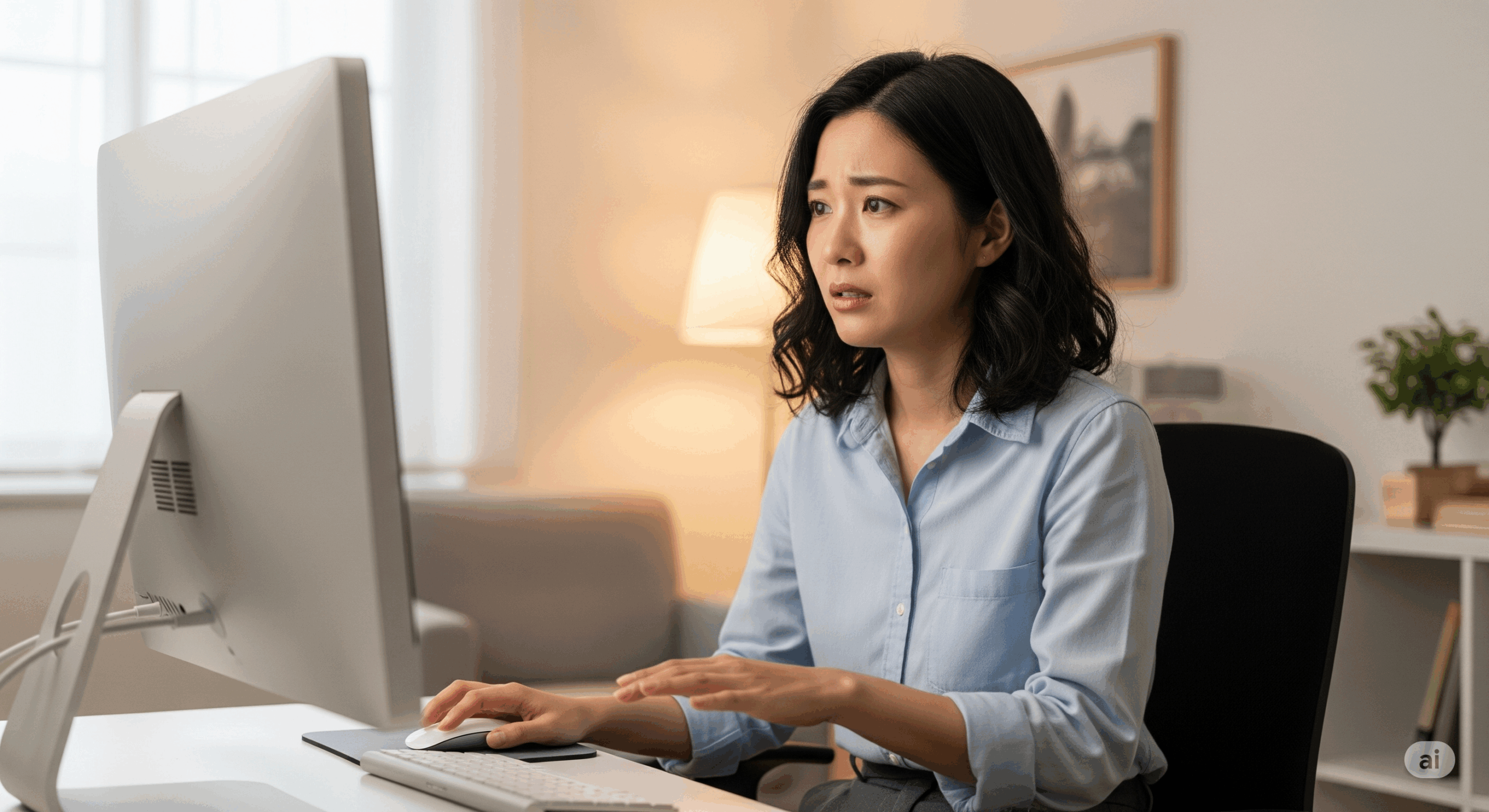
コメント